La cámara del iPhone 14 y del iPhone 14 Plus está repleta de funciones avanzadas que permiten capturar fotos y vídeos de una calidad impresionante. Pero para aprovechar todo su potencial, es fundamental conocer bien sus ajustes y saber cómo configurarla correctamente según tus necesidades.
Tanto si acabas de estrenar tu iPhone como si llevas tiempo usándolo y quieres mejorar tus resultados, esta guía te acompañará paso a paso para que puedas dominar la cámara de tu dispositivo. Desde ajustes básicos hasta configuraciones más avanzadas para fotografía y vídeo, aquí encontrarás todo lo necesario para sacarle el máximo partido… sin complicarte la vida.
¿Preparado para llevar tus fotos y vídeos a otro nivel? ¡Vamos a ello!
Primeros pasos para configurar la cámara del iPhone 14 y 14 Plus
Antes de lanzarte a hacer fotos espectaculares o vídeos en 4K, es importante conocer cómo acceder a la cámara, cómo navegar por sus ajustes principales y qué configuraciones básicas conviene activar o revisar desde el primer momento.
Estos pasos te permitirán comenzar con buen pie, evitando errores comunes y asegurándote de que la cámara esté lista para capturar tus mejores momentos.
Acceso rápido a la cámara y ajustes generales
La forma más rápida de acceder a la cámara del iPhone es desde la pantalla de bloqueo. Simplemente desliza hacia la izquierda o pulsa el icono de la cámara en la parte inferior derecha. También puedes acceder desde el Centro de Control o directamente desde el icono en la pantalla de inicio.
Una vez dentro, toca la flecha que aparece en la parte superior central para desplegar los controles manuales: flash, estilos fotográficos, formato, temporizador, etc.
Para ajustar configuraciones más profundas:
- Ve a Ajustes > Cámara.
- Desde ahí podrás modificar aspectos como el formato de captura, la calidad del vídeo o activar funciones avanzadas como la detección de escenas.
Estos son algunos ajustes generales que recomendamos activar desde el inicio:
- Cuadrícula: útil para componer mejor tus fotos (norma de los tercios).
- Escanear códigos QR: activa esta función si quieres usar la cámara también como lector.
- Estilos fotográficos: elige el que más se adapte a tu estilo (Contraste, Cálido, Frío, etc.).
Formatos de foto y vídeo: HEIF, RAW, ProRAW y ProRes
Apple ofrece varios formatos de imagen y vídeo según el uso que quieras darle:
- HEIF/HEVC: formatos de alta eficiencia que ocupan menos espacio, ideales para uso diario.
- JPEG/H.264: formatos más compatibles, recomendables si sueles compartir fotos con otros dispositivos o redes sociales.
- Apple ProRAW (solo en apps compatibles): ofrece archivos sin procesar con más información para editar profesionalmente.
- Apple ProRes (solo disponible en modelos Pro): ideal para vídeo profesional con mayor calidad y flexibilidad en postproducción. Si usas uno de estos modelos y quieres aprender a configurarlos correctamente, consulta esta guía para configurar la cámara del iPhone 14 Pro y Pro Max.
Importante: Si no necesitas editar con herramientas profesionales, te recomendamos mantener activado el modo Alta eficiencia para ahorrar espacio sin perder calidad.
Configuraciones recomendadas para usuarios principiantes
Si estás empezando a familiarizarte con la cámara del iPhone 14, estos ajustes te ayudarán a obtener buenos resultados desde el primer disparo:
- Dejar activado el modo automático de escena: el iPhone detectará el tipo de foto (comida, retrato, paisaje) y aplicará mejoras.
- Desactivar la opción de «Conservar ajustes» si prefieres que la cámara siempre se reinicie en modo automático.
Estos ajustes te garantizan una experiencia sencilla pero eficaz, sin necesidad de tocar cada parámetro cada vez que abras la cámara.
Ajustes recomendados para hacer mejores fotos con el iPhone 14
El iPhone 14 y 14 Plus cuentan con una cámara potente y versátil, pero para obtener resultados realmente espectaculares, es clave conocer y activar ciertos ajustes que optimizan el rendimiento en distintas situaciones: retratos, paisajes, escenas nocturnas, etc.
Tanto si eres un aficionado como si te gusta cuidar cada detalle de tus fotos, estos consejos te ayudarán a dar un salto de calidad.
Configuración para retratos con desenfoque (modo retrato)
El Modo Retrato del iPhone 14 simula el efecto de profundidad de campo típico de las cámaras profesionales, desenfocando el fondo para destacar al sujeto.
Cómo sacarle partido:
- Usa buena iluminación natural para que el recorte del sujeto sea más preciso.
- Pulsa sobre el rostro o el objeto principal para enfocar correctamente.
- Una vez tomada la foto, puedes ajustar el nivel de desenfoque (f/1.4 a f/16) desde la app Fotos.
Además, puedes elegir diferentes efectos de iluminación de retrato (Luz natural, Luz de estudio, Luz de escenario, etc.) para lograr resultados más creativos.
Ideal para: retratos, mascotas, primeros planos y fotos con efecto profesional en redes sociales.
Consejos para fotografía nocturna y con poca luz
El iPhone 14 activa automáticamente el modo noche cuando detecta escenas con poca iluminación. Este modo hace que el sensor capte más luz durante varios segundos, generando imágenes más claras y nítidas.
Trucos para mejorar tus fotos nocturnas:
- Mantén el móvil lo más quieto posible (usa una superficie estable o un trípode si puedes).
- Observa el tiempo de exposición sugerido (indicado en amarillo) y ajusta si es necesario.
- Evita mover el sujeto durante la toma para evitar desenfoques.
Consejo extra: desactiva el flash siempre que puedas. El modo noche del iPhone da mejores resultados sin él.
Configuración de vídeo en el iPhone 14 y 14 Plus: calidad profesional al alcance de todos
El iPhone 14 y 14 Plus no solo brillan en fotografía, sino que también destacan por sus capacidades de vídeo. Puedes grabar contenido en calidad cinematográfica, desde clips rápidos para redes sociales hasta proyectos más elaborados con estilo profesional.
En esta sección te explicamos cómo ajustar los parámetros de vídeo para aprovechar al máximo sus posibilidades, sea cual sea tu nivel o propósito.
Elegir resolución y FPS según el uso
El primer paso para grabar vídeo de calidad es seleccionar la combinación adecuada de resolución y fotogramas por segundo (FPS). Para hacerlo:
- Ve a Ajustes > Cámara > Grabar vídeo.
- Elige entre estas opciones:
- 1080p HD a 30 fps: calidad buena y poco peso, ideal para uso general.
- 1080p a 60 fps: más fluido, perfecto para grabar movimiento.
- 4K a 24 fps: estilo cinematográfico.
- 4K a 60 fps: máxima calidad y fluidez, ideal para edición profesional.
- 1080p HD a 30 fps: calidad buena y poco peso, ideal para uso general.
Consejo: si grabas para TikTok, Instagram o YouTube, 1080p a 60 fps es una excelente opción por su equilibrio entre calidad y compatibilidad.
Nota: las opciones 4K ocupan más espacio. Activa la opción de “Alta eficiencia” para ahorrar almacenamiento.
Cómo usar el modo cine para vídeos con efecto profesional
El Modo Cine simula la profundidad de campo, desenfocando el fondo como si grabaras con una cámara profesional. También permite cambiar el foco de un sujeto a otro de forma dinámica.
Cómo activarlo y sacarle partido:
- Abre la app Cámara y selecciona Modo Cine.
- Pulsa sobre el sujeto para enfocar manualmente o deja que el iPhone lo haga automáticamente.
- Tras grabar, puedes editar el enfoque en la app Fotos, incluso cambiarlo de persona a objeto.
Este modo graba en 1080p a 30 fps por defecto, aunque en modelos superiores puede usarse en 4K.
Perfecto para grabar entrevistas, reels con aspecto profesional o momentos especiales con un toque cinematográfico.
Grabación en cámara lenta y time-lapse
Estas dos funciones especiales dan un toque creativo a tus vídeos:
- Cámara lenta (Slo-Mo): graba a 120 o 240 fps. Ideal para deportes, caídas de agua o movimientos llamativos. Actívalo desde la app Cámara seleccionando “Cámara lenta”.
- Time-lapse: acelera el paso del tiempo grabando durante largos periodos. Ideal para puestas de sol, tráfico urbano o procesos creativos. Se activa como un modo más dentro de la app Cámara.
Consejo creativo: usa un trípode para evitar vibraciones y conseguir vídeos más estables y profesionales.
Configuraciones avanzadas para usuarios expertos
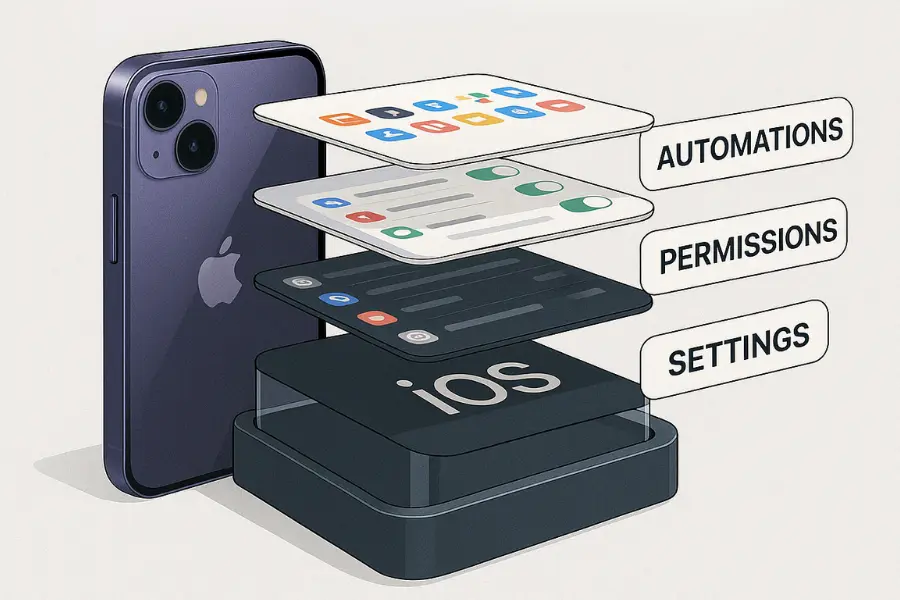
Si ya dominas los ajustes básicos de la cámara del iPhone 14 o si vienes del mundo de la fotografía/vídeo profesional, esta sección es para ti. Aquí exploramos configuraciones avanzadas y posibilidades más técnicas que te permitirán tener un control total sobre tus capturas.
Desde ajustes manuales hasta aplicaciones externas, esta parte te abre la puerta a una experiencia más personalizada y creativa.
Control manual de la exposición y enfoque
Aunque la app nativa de Cámara del iPhone no permite un control totalmente manual, sí puedes ajustar ciertos parámetros clave:
- Bloqueo de exposición y enfoque (AE/AF Lock): mantén pulsado el punto de enfoque en pantalla hasta que aparezca el bloqueo. Ideal para mantener el enfoque o la luz constante en escenas con movimiento.
- Ajuste de exposición: una vez fijado el enfoque, desliza el dedo hacia arriba o abajo sobre el icono del sol para aumentar o reducir la exposición manualmente.
Consejo: usa esta función en escenas con luz complicada o cuando quieras dar un toque creativo (por ejemplo, siluetas al atardecer).
Uso de apps de cámara profesionales compatibles con iOS
Si buscas un control más completo (como ISO, balance de blancos, obturación, enfoque manual…), puedes recurrir a apps avanzadas:
- Halide: considerada una de las mejores para fotografía manual en iPhone. Compatible con Apple ProRAW y control preciso de parámetros.
- FiLMiC Pro: ideal para grabación de vídeo profesional. Permite grabar en distintos códecs, controlar el enfoque manualmente y ajustar curvas de color.
Estas apps son perfectas para quienes quieren resultados de estilo DSLR desde el móvil. Ideal para: fotógrafos, filmmakers, creadores de contenido exigentes.
Consejos extra para aprovechar la cámara del iPhone 14 en el día a día
A veces, pequeños detalles marcan la diferencia. Más allá de los ajustes técnicos, hay hábitos, funciones y accesorios que pueden mejorar notablemente tus fotos y vídeos con el iPhone 14 o 14 Plus.
Aquí tienes una serie de consejos prácticos que pueden ayudarte a capturar momentos cotidianos con mejor calidad, de forma rápida y sin complicaciones.
Modo ráfaga, Live Photos y otras funciones útiles
- Modo ráfaga (Burst): ideal para capturar movimiento. Solo tienes que mantener pulsado el botón de disparo y deslizarlo hacia la izquierda para hacer muchas fotos seguidas. Después podrás elegir la mejor.
- Live Photos: toma una breve animación (1,5 segundos antes y después del disparo). Muy útil para capturar momentos espontáneos. Puedes activarlo desde el icono circular en la parte superior de la pantalla.
- Fotografías con temporizador: perfectas para selfies de grupo o tomas con trípode. Ajustable a 3 o 10 segundos desde el menú superior en la app Cámara.
Limpieza de la lente y mantenimiento del módulo de cámara
Una lente sucia puede arruinar una buena foto sin que te des cuenta. Algunos consejos sencillos para mantenerla siempre lista:
- Limpia la lente con un paño de microfibra suave, evitando productos abrasivos.
- Protege el módulo de cámara con una funda adecuada que no roce el cristal.
- Evita tocar directamente la lente con los dedos.
Si notas imágenes borrosas o con reflejos extraños, revisa la lente antes de pensar que es un fallo técnico.
Uso de accesorios para mejorar tus fotos y vídeos
El iPhone 14 es muy potente por sí solo, pero con algunos accesorios puedes llevar tus contenidos al siguiente nivel:
- Trípodes y soportes: para fotos sin movimiento, grabaciones estables o time-lapses. Por ejemplo, el trípode Xiaomi Plegable con Bluetooth es ideal si haces muchas fotos con temporizador o te grabas a ti mismo.
- Aros de luz: mejoran la iluminación en interiores o de noche. Puedes elegir opciones como el Puluz 10.2″ (perfecto para fotografía) o incluso un modelo más creativo como el aro de luz multicolor de 33 cm, ideal para vídeos de estilo más artístico o contenido para redes.
- Trípodes con cabezal 360º: como el modelo ajustable azul 202 cm, muy versátil para grabar en diferentes ángulos o alturas.
- Lentes externas: gran angular, macro o teleobjetivo para experimentar con distintos estilos.
Repuestos para iPhone al Mejor Precio
Tenemos todo lo que necesitas para devolverle la vida a tu iPhone. Desde pantallas hasta baterías, para todos los modelos.
- Precios inmejorables todo el año
- Envío rápido y seguro
- Garantía de 1 año
- Atención al cliente personalizada








